object要素
Webページの中に、PDFなどの外部データを表示することができます。
本ページでは、object要素について説明します。
object要素とは
object要素を使うと、PDFなどの外部データを表示することができます。
objectの定義は、以下のとおりです。
| コンテンツカテゴリ | フローコンテンツ、フレージングコンテンツ、埋め込みコンテンツ、リスト・フォーム関連要素、認知可能コンテンツ |
|---|---|
| 可能な親要素 | 埋め込みコンテンツを包含できる要素 |
| 可能なコンテンツ | paramと、それに続くトランスペアレントコンテンツモデル |
| タグの省略 | 不可 |
| DOMインターフェース | HTMLObjectElement |
object要素は、汎用的に使えます。画像、HTMLなども扱えますが、一般的には専用の属性が使えるimg、iframe要素を使います。
利用例
以下は、objectを使ったHTMLの例です。
<object data="test.pdf"></object>
上記により、test.pdfの内容が以下のように表示されます。
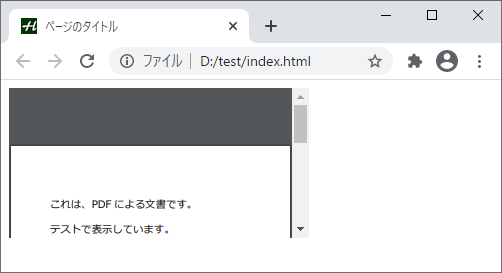
表示されているのは、PDFファイルの内容です。
属性
グローバル属性と、以下が使えます。
- data
- データをURLで指定します。
- form
- formのIDを指定して、form要素と関連付けします。
- height
- オブジェクトの高さをpxで指定します。
- name
- オブジェクトに名前を付けます。formやa要素のtarget属性で指定すると、表示する内容が変わります。
- type
- オブジェクトのメディアタイプ(htmlやpdf)を示します。例えば、text/html、application/pdfなどと指定します。
- usemap
- イメージマップとして使います。map要素と関連付けて、画像のクリックした場所によってリンク先に移動したり、処理をしたりすることができます。
- width
- オブジェクトの横幅をpxで指定します。
次からは、各属性の利用例を示します。
data属性の利用例
dataの利用例は、以下のとおりです。
<object data="test.pdf"></object>
すでに説明したとおり、埋め込む先のURLを指定します。
form属性の利用例
formの利用例は、以下のとおりです。
<form id="test1"> <button id="test2">表示</button> </form> <object data="test.pdf" form="test1"></object> <script> const x = document.querySelector("#test2"); x.addEventListener("click", function(){alert(document.forms[0].elements[1].data);}); </script>
form属性で、form要素のIDを指定することで関連付けしています。このため、document.forms[0].elements[1].dataでデータを取得できます。これにより、上記は「表示」ボタンをクリックすると、ファイル名がアラートで表示されます。
heighとwidth属性の利用例
heightとwidthの利用例は、以下のとおりです。
<object data="test.pdf" height="200" width="100"></object>
上記により、高さ200px、横幅100pxでPDFファイルを表示します。
name属性の利用例
nameの利用例は、以下のとおりです。
<object data="test.pdf" name="test"></object> <a href="test2.pdf" target="test">テスト2ページ</a>
a要素のターゲットで、testを指定しています。これは、objectのnameに対応しています。このため、リンクをクリックすると表示内容がtest2.pdfに切り替わります。
type属性の利用例
typeの利用例は、以下のとおりです。
<object type="application/pdf" name="test"></object>
<button id="id1">表示</button>
<script>
const x = document.querySelector("#id1");
x.addEventListener("click", function(){document.test.data = "test.pdf";});
</script>
上記により、表示ボタンをクリックするとtest.pdfが表示されます。
objectでは、dataを指定していない場合は、typeを指定しておく必要があります。typeでは、text/htmlやimage/png、image/gif、image/jpeg、video/mp4などが指定できます。
usemap属性の利用例
usemapの利用例は、以下のとおりです。
<map name="test"> <area shape="rect" coords="0,0,50,50" onclick="alert('赤色');"> <area shape="rect" coords="51,0,100,50" onclick="alert('青色');"> </map> <object data="test.png" usemap="#test"></object>
赤字部分で、objectとmapを関連付けしています。shapeのrectは長方形を意味し、coordsは座標を示します。上記は、以下のように表示されます。
赤色の範囲をクリックするとアラートで「赤色」、青色の範囲をクリックするとアラートで「青色」と表示されます。
ブラウザのサポート状況
各ブラウザの最新バージョンでのサポート状況は、以下のとおりです。
| 項目 | IE | Ed | Fx | Ch | Sa | Op |
|---|---|---|---|---|---|---|
| object | 〇 | 〇 | 〇 | 〇 | 〇 | 〇 |
| data | 〇 | 〇 | 〇 | 〇 | 〇 | 〇 |
| form | 〇 | 〇 | 〇 | 〇 | 〇 | 〇 |
| height | 〇 | 〇 | 〇 | 〇 | 〇 | 〇 |
| name | 〇 | 〇 | 〇 | 〇 | 〇 | 〇 |
| type | 〇 | 〇 | 〇 | 〇 | 〇 | 〇 |
| usemap | 〇 | 〇 | 〇 | 〇 | 〇 | 〇 |
| width | 〇 | 〇 | 〇 | 〇 | 〇 | 〇 |
| 項目 | Sa | An | Op | Ch | Fx | Sm |
|---|---|---|---|---|---|---|
| object | 〇 | 〇 | 〇 | 〇 | 〇 | 〇 |
| data | 〇 | 〇 | 〇 | 〇 | 〇 | 〇 |
| form | 〇 | 〇 | 〇 | 〇 | 〇 | 〇 |
| height | 〇 | 〇 | 〇 | 〇 | 〇 | 〇 |
| name | 〇 | 〇 | 〇 | 〇 | 〇 | 〇 |
| type | 〇 | 〇 | 〇 | 〇 | 〇 | 〇 |
| usemap | 〇 | 〇 | 〇 | 〇 | 〇 | 〇 |
| width | 〇 | 〇 | 〇 | 〇 | 〇 | 〇 |
- 〇
- サポート
- △
- 制限あり
- ×
- 未サポート
- ?
- 不明
- IE
- Internet Explorer
- Ed
- Edge
- Fx
- Firefox
- Ch
- Chrome
- Sa
- Safari
- Op
- Opera
- An
- Android Browser
- Sm
- Samsung Internet
※スマートフォンのFirefoxとChromeは、Android版です。
「HTML要素(タグ)一覧」に戻る